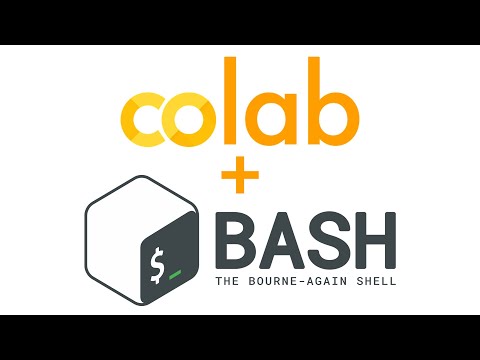
Obsah
- stupňa
- Metóda 1 V systéme Windows (všetky verzie)
- Metóda 2 s výzvou na objednávku
- Metóda 3 V systéme Mac OS X
Program Chkdsk skontroluje váš pevný disk a zobrazí správu založenú na systéme súborov. Tento program sa dá použiť na detekciu a opravu chýb na disku. Program chkdsk môžete spustiť v akejkoľvek verzii systému Windows a s ekvivalentným programom v systéme Mac OS X.
stupňa
Metóda 1 V systéme Windows (všetky verzie)
-

Kliknite na ponuku Štart. Vyberte možnosť „Počítač“ alebo „Tento počítač“. Otvorí sa zoznam všetkých vašich diskov. Vyhľadajte jednotku, pre ktorú chcete skontrolovať chyby. -

Kliknite pravým tlačidlom myši na ikonu disku. Z ponuky vyberte položku „Vlastnosti“. V novom okne kliknite na kartu Nástroje. Toto sú základné nástroje pre pevné disky. Chyba kontroly začína operáciu chkdsk. Kliknite na "Skontrolovať". -

Vyberte možnosti, ktoré chcete pre chkdsk. Máte možnosť opraviť chyby a obnoviť poškodené sektory. Ak začiarknete niektoré z políčok a váš operačný systém je na jednotke, ktorú chcete skenovať, zobrazí sa výzva na reštartovanie počítača. V takom prípade sa program chkdsk spustí ešte pred spustením systému Windows.- Musíte byť prihlásený ako správca.
Metóda 2 s výzvou na objednávku
-

Reštartujte počítač. Pri štarte opakovane stláčajte kláves F8, kým sa nezobrazia možnosti rozšíreného zavedenia. Táto ponuka vám umožňuje spustiť príkazový riadok bez spustenia systému Windows. -

Vyberte možnosť „Núdzový režim s príkazovým riadkom“. Systém potom začne zobrazovať zoznam načítaných diskov. Na konci načítania sa zobrazí príkazový riadok. -

Spustite program chkdsk. Zadajte príkaz „chkdsk“ a stlačením klávesu Enter spustite skenovanie na aktuálnom disku bez automatickej opravy chýb.- Ak chcete nastaviť chyby opravovania chkdsk, napíšte „chkdsk c: / f“. Vymeňte písmeno „c“ za písmeno, ktoré zodpovedá disku, ktorý chcete opraviť.
- Ak chcete nastaviť nástroj chkdsk tak, aby opravoval chyby, vyhľadával sektory a načítal údaje, napíšte „chkdsk c: / r“ a písmeno „c“ nahraďte písmenom disku, ktorý chcete opraviť.
- Ak sa disk používa, môže sa zobraziť výzva na reštartovanie počítača. Ak to chcete urobiť, potvrďte stlačením tlačidla „Y“.
Metóda 3 V systéme Mac OS X
-

Spustenie obslužného programu Disk Obslužný program disku poskytuje rovnaké základné funkcie ako chkdsk pre systémy Windows. Budete potrebovať inštalačné DVD so systémom Mac OS X. -

Zapnite počítač Mac a vložte disk. Podržte stlačené tlačidlo „C“. Spustí sa inštalačný program pre Mac OS. Vyberte si jazyk a pokračujte. -

Spustite nástroj Disk Utility. Nájdete ho na paneli s ponukami na pracovnej ploche. Vyberte pevný disk, ktorý chcete opraviť, a kliknite na „Opraviť zväzok“.- Ak je oprava zväzku úspešná, môžete spustiť aj „Povolenia na opravu“.